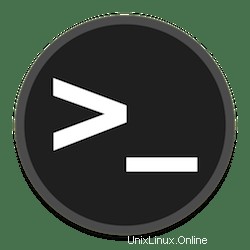
En este tutorial, le mostraremos cómo instalar Tmux Terminal Multiplexer en Linux. Para aquellos de ustedes que no lo sabían, Tmux es un terminal multiplexor que les permite cambiar fácilmente entre varios programas. en un terminal, sepárelos (siguen ejecutándose en segundo plano) y vuelva a conectarlos a un terminal diferente.
Este artículo asume que tiene al menos conocimientos básicos de Linux, sabe cómo usar el shell y, lo que es más importante, aloja su sitio en su propio VPS. La instalación es bastante simple y asume que se están ejecutando en la cuenta raíz, si no, es posible que deba agregar 'sudo ' a los comandos para obtener privilegios de root. Le mostraré la instalación paso a paso del Tmux Terminal Multiplexer en Linux.
Requisitos previos
- Un servidor que ejecuta uno de los siguientes sistemas operativos:Ubuntu 20.04, 18.04, 16.04 y cualquier otra distribución basada en Debian como Linux Mint.
- Se recomienda que utilice una instalación de sistema operativo nueva para evitar posibles problemas.
- Un
non-root sudo usero acceder alroot user. Recomendamos actuar como unnon-root sudo user, sin embargo, puede dañar su sistema si no tiene cuidado al actuar como root.
Instalar Tmux Terminal Multiplexer en Linux
Paso 1. Primero, asegúrese de que todos los paquetes de su sistema estén actualizados ejecutando el siguiente apt-get comandos en la terminal.
sudo apt update sudo apt upgrade
Paso 2. Instalación de Tmux en Linux.
La instalación es bastante sencilla si tiene una distribución de Ubuntu, Arch, OpenSUSE o CentOS, puede instalar Tmux usando el siguiente comando:
### Debian / Ubuntu based ### sudo apt install tmux ### Arch Linux based ### sudo pacman -S tmux ### OpenSUSE based ### sudo zypper install tmux ### macOS based ### brew install tmux ### RedHat / CentOS based ### yum install tmux
Una vez finalizada la instalación, escriba Tmux en su consola para ejecutar Tmux:
tmux
Paso 3. Inicio rápido de comandos Tmux.
Ctrl+b es el prefijo del comando Tmux. A continuación, en aras de la claridad, Ctrl+b se repetirá para cada comando:
Para enumerar los comandos disponibles:
Ctrl+b ?
Para crear un nuevo panel:
Ctrl+b "
Para cambiar los diseños de los paneles:
Ctrl+b Space
Para rotar paneles en diseño:
Ctrl+b Ctrl+o
Para cambiar a otro panel:
Ctrl+b ;
¡Felicitaciones! Ha instalado Tmux con éxito. Gracias por usar este tutorial para instalar la herramienta de multiplexor de terminal Tmux en el servidor Linux. Para obtener ayuda adicional o información útil, le recomendamos que consulte el Tmux oficial sitio web.